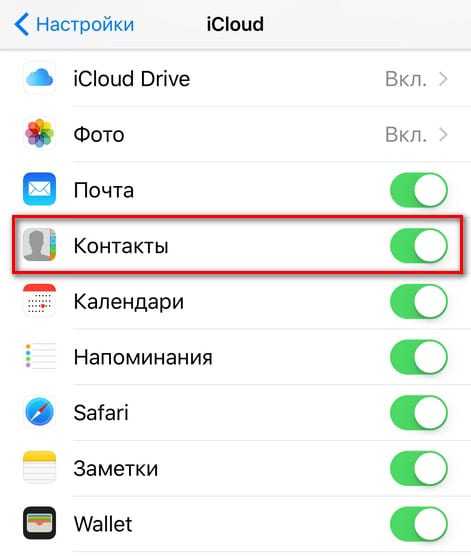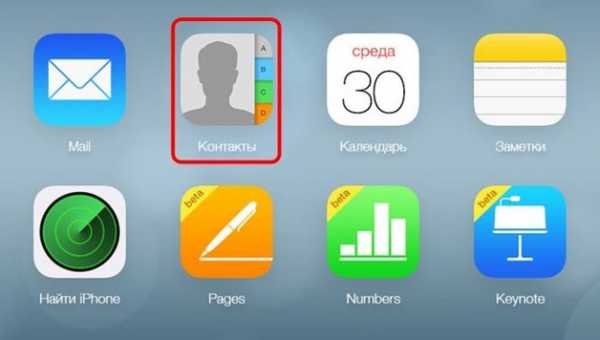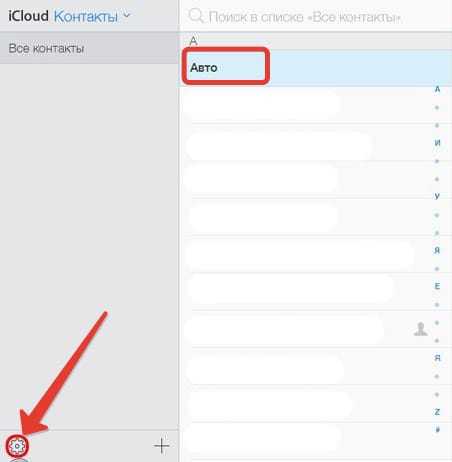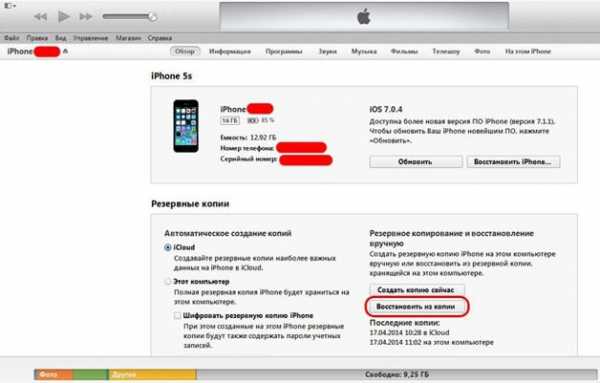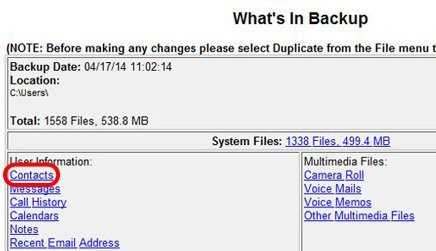простые способы восстановления удаленных контактов iPhone с помощью 5
Вы можете подумать, что приложение для контактов — отличная инновация. Он помогает вам управлять всеми телефонными номерами ваших друзей, семей, коллег и других, чтобы вам не приходилось запоминать их по одному. Это играет важную роль в нашей повседневной жизни. Вы можете сделать телефонный звонок, отправлять сообщения, получать электронную почту и многое другое между контактами, не помня точные номера телефонов. Это довольно удобно для контактных пользователей приложения.
Но,
Возможно, вы знакомы со следующим описанием:
Я потерял контакты на iPhone! Я не знаю, почему мои iPhone контакты отсутствуют. Я не могу оставить свои контакты на iPhone! я всего-лишь хочу восстановить контакты на iPhone, Есть ли способ найти контакты?
На самом деле, большинство пользователей iPhone сталкивались с такой ситуацией:
Потеряли свои контакты на iPhone по неизвестным причинам. Они всегда спрашивают, почему исчезли их контакты. А как восстановить контакты на айфоне?
Ниже приведены окончательные ответы для вас.
До восстановление контактов iPhone из резервной копии файлы, пожалуйста, убедитесь, что у вас есть резервное копирование данных iPhone ранее. Или же вы можете продолжить метод без резервного копирования.
Приложение настроек — это быстрый и простой выбор для восстановления контактов из резервной копии iCloud. Вы можете просто закончить процедуру в несколько шагов. Все, что вам нужно, это ваш iPhone и войдите в учетную запись iCloud, для которой вы сделали резервную копию.
Кран Настройки на главном экране.
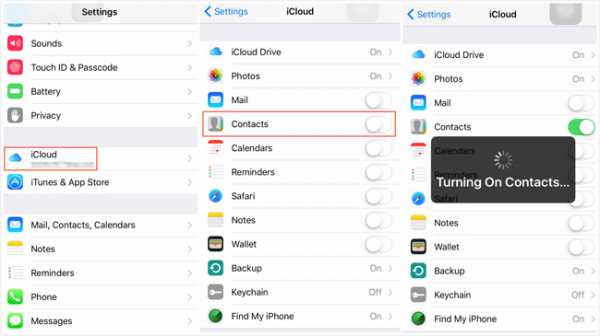
Выберите свой профиль iCloud вверху и нажмите ICloud если вы используете iOS 10 и выше. В противном случае прокрутите вниз, чтобы найти его.
Переведите тумблер в положение ON рядом с Контакты, Вы можете повторить этот шаг, чтобы восстановить контакты со всех предпочтительных учетных записей.
Нажмите, чтобы чирикать этот пост сейчасОднако,
Потому что вы привыкли резервные контакты iPhone с двумя способами Apply для iTunes и iCloud они могут быть лучшими опциями 2, которые вы выберете восстановить удаленные контакты из iCloud или iTunes.
Итак, вы задаетесь вопросом:
Как восстановить удаленные телефонные номера из iCloud или iTunes?
Давайте погрузимся прямо в …
iCloud — это облачный сервис, который позволяет пользователям iPhone хранить свои фотографии, файлы, контакты, закладки и многое другое. Каждый пользователь имеет 5 ГБ хранилища iCloud. Вы можете включить кнопку автосинхронизации, после чего ваши данные будут автоматически скопированы в вашу учетную запись iCloud. Он также позволяет синхронизировать данные с вашего iPhone, iPad или iPod одновременно Настройки > ICloud > Включите ICloud Резервное копирование
If резервное копирование контактов iPhone с iCloud это одна из ваших привычек, вот относительный метод для входа в вашу учетную запись iCloud и восстановления удаленных телефонных номеров.
Сейчас:
Вариант 1. Восстановление контактов iPhone только из резервной копии iCloud
К icloud.com и войдите в свою учетную запись iCloud.
Нажмите Настройки на странице.
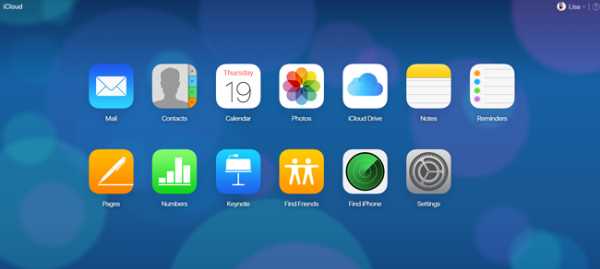
щелчок Восстановить контакты в левом нижнем углу окна. Есть и другие варианты, в том числе
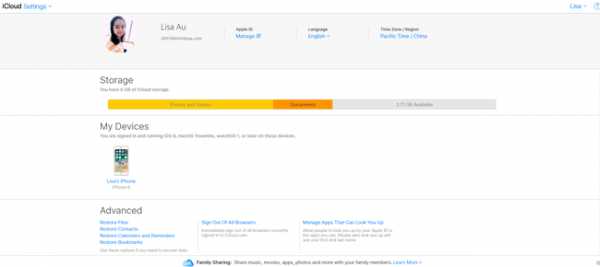
Есть несколько вариантов, которые вы можете выбрать из всплывающего окна. Выберите одну резервную копию контакта, из которой вы хотите восстановить, нажмите восстановление рядом с ним.
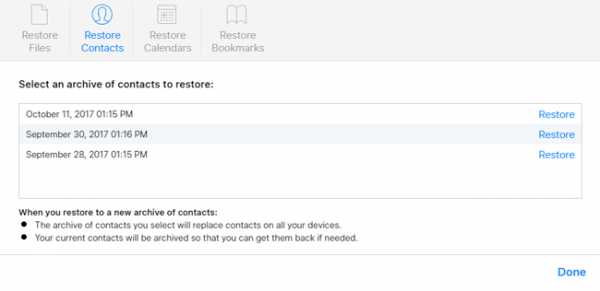
Нажмите восстановление кнопку, чтобы подтвердить еще раз, чтобы продолжить.
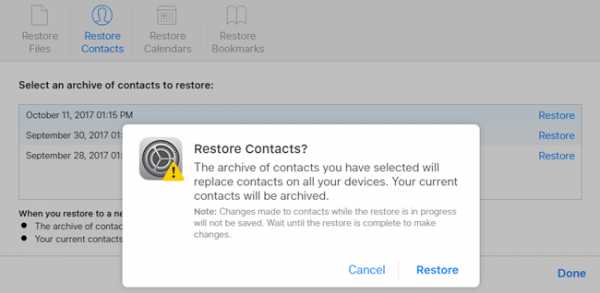
Восстановление контактов займет некоторое время, появится окно с информацией о завершении восстановления, нажмите OK заканчивать.
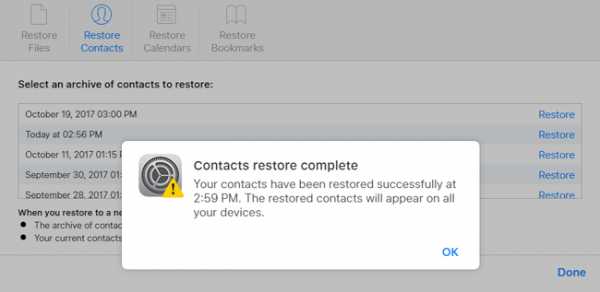
Слишком сложно? Попробуйте самый простой способ!
Вариант 2. Восстановите все данные вашего iPhone из резервной копии iCloud
Сотри свой iPhone, нажав Настройки > Общие сведения > Сброс > Удалить содержимое и настройки.
Настройте свой iPhone, нажав Восстановление из резервной копии iCloud как только стирание заканчивается.
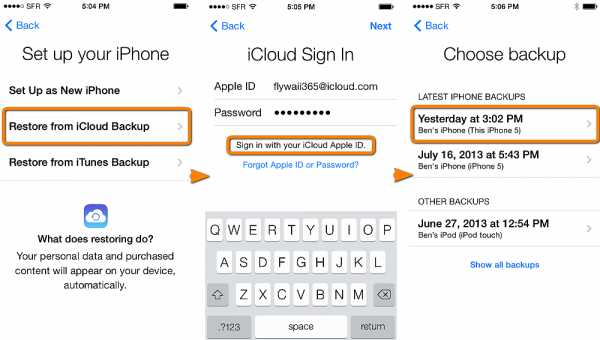
Выберите файл резервной копии.
Нажмите, чтобы чирикать этот пост сейчасНо,
Если вы думаете, что облачный сервис небезопасен и вам не нравится iCloud, вы должны быть поклонником iTunes, а не iTunes.
iTunes — это инструмент Apple, который поможет вам сохранить ваши данные на вашем компьютере. Таким образом, вы просто открываете iTunes на своем компьютере, подключаете iPhone к компьютеру. филе > приборы > Восстановление из резервной копии, А также управлять своими данными, как вам нравится.
Что вы должны сделать?
Вариант 1. Восстановите все данные вашего iPhone из резервной копии iTunes
Существует учебник о том, как восстановить удаленные контакты на iPhone. Тогда вы можете узнать простой способ вернуть их.
Но во-первых,
Вам нужен компьютер с файлами резервных копий iTunes, который содержит потерянные контакты и ваш iPhone.
Запустите программу iTunes на вашем компьютере.
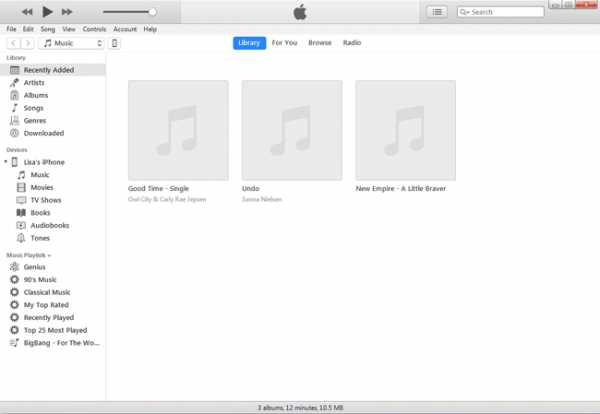
Нажмите на маленький значок устройства в верхнем левом углу.
щелчок Вывод на левой панели.
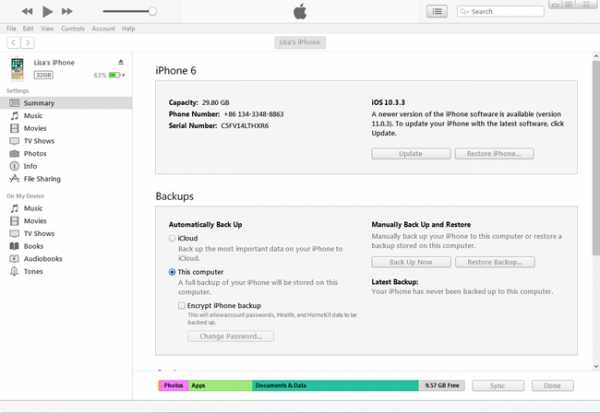
Идти к Настройки> iCloud на вашем iPhone, чтобы выключить Find My iPhone перед восстановлением вашего iPhone.
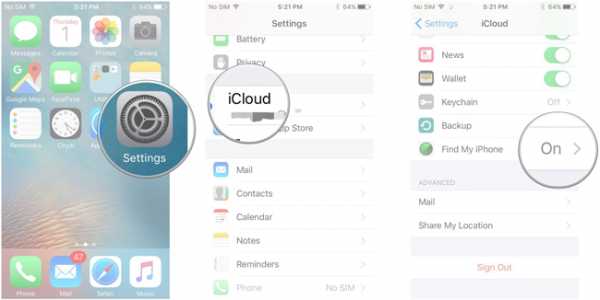
Удар Восстановление резервной копии, Вы можете вручную создать резервную копию вашего iPhone на этом компьютере или восстановить резервную копию, хранящуюся на этом компьютере.
Слишком сложно? Попробуйте самый простой способ!
Вариант 2. Восстановление данных iPhone с резервного копирования iTunes Выборочно
Но имейте это в виду:
Данные вашего iPhone будут перезаписаны резервными данными после восстановления iTunes и вторым способом с iCloud. Если вы не хотите вызывать потерю данных, вы можете использовать FoneLab iPhone Восстановление данных в извлечь данные из iCloud выборочно.
Используйте этот шаг 5, чтобы вернуть контакты iPhone из резервных файлов.
Загрузите и установите программное обеспечение на свой компьютер и установите его.
Выбирайте Восстановление данных iPhone из основного интерфейса, затем Восстановление из файла резервной копии iTunes or Восстановление из файла резервной копии iCloud.
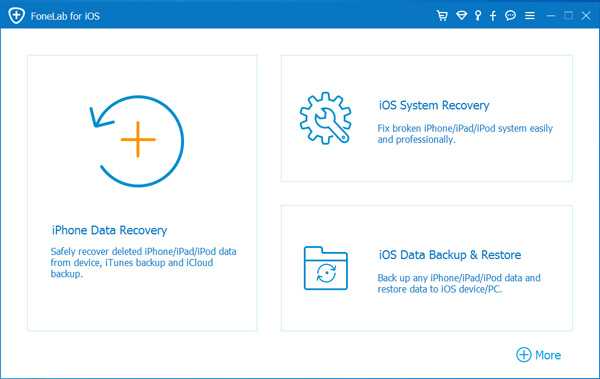
Если вы выбираете второй режим восстановления, просто выберите iTunes Backup из таблицы, в противном случае войдите в свою учетную запись iCloud и выберите резервную копию iCloud. Затем нажмите Начать сканирование с чего начать.
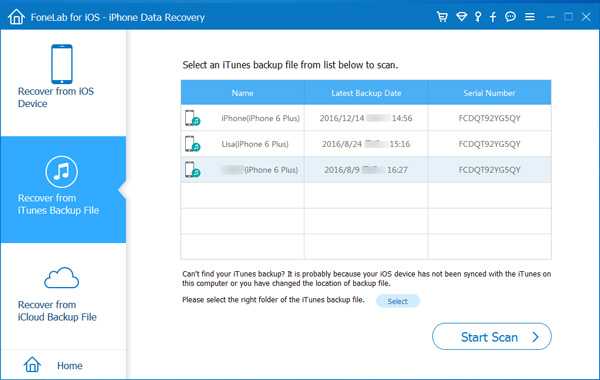
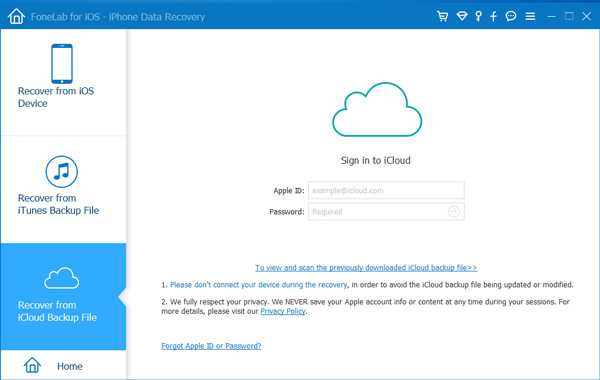
Идти вперед к Контакты и отметьте контакты, которые вы хотите восстановить из правильного списка. Вы можете включить кнопку Отображать только удаленные элементы, тогда вы можете получить удаленные элементы проще.
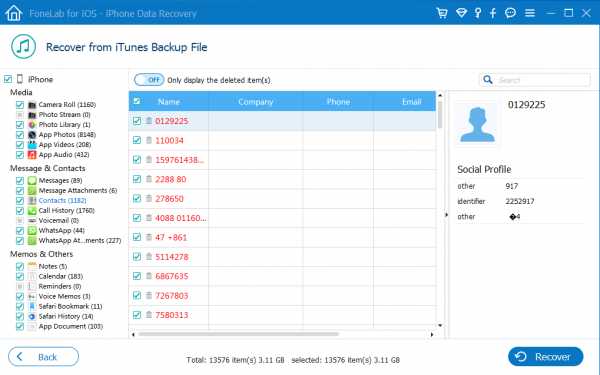
щелчок Восстанавливатьи затем нажмите для подтверждения еще раз во всплывающем окне.
Пожалуйста, обратите внимание:
Ваши контакты будут сохранены в формате CSV, HTML и VCF на вашем компьютере.
Кто они такие?
CSV
CSV — это простой формат файла, используемый для хранения табличных данных, таких как электронная таблица или база данных. Файлы в формате CSV можно импортировать и экспортировать из программ, которые хранят данные в таблицах, таких как Microsoft Excel или OpenOffice Calc. CSV означает «значения, разделенные запятыми».
Язык разметки гипертекста, стандартизированная система маркировки текстовых файлов для достижения эффектов шрифта, цвета, графики и гиперссылок на страницах World Wide Web. HTML используется для создания электронных документов (называемых страницами), которые отображаются во Всемирной паутине.
VCF
VCF — это сокращение от Virtual Contact File. Файлы VCF, также называемые vCards, являются стандартным форматом файлов, который используется для хранения контактной информации физических и юридических лиц в цифровом формате. Формат файла VCF также позволяет поддерживать изображения и другой медиа-контент.
Нажмите, чтобы чирикать этот пост сейчасБезусловно,
Вы должны знать Google. Одно имя пользователя и пароль помогут вам во всем Google, включая Gmail, Chrome, YouTube, Google Maps и многое другое. Это простой инструмент для сохранения и восстановления ваших контактов iPhone.
У вас есть аккаунт Google?
Если вы это сделаете, будет хорошей новостью, что вы можете восстановить контакты iPhone из вашей учетной записи Google. Как?
Вот что вы хотите знать:
Найти Добавить учетную запись и Google в настройках.
iOS 7-9: Настройки > Mail, Контакты, Календари > Добавить учетную запись > Google
iOS 10: Настройки > почта > счета > Добавить учетную запись > Google
iOS 11: Настройки > Аккаунты и пароли > Добавить учетную запись > Google
Заполните запрашиваемую информацию.
Включите кнопку контакта.
Нажмите, чтобы чирикать этот пост сейчасЕсли вы были пользователем телефона Android и начали менять мобильное устройство на iPhone, первое, на что вы могли бы обратить внимание, — это как перенести ваши данные с Android на iPhone. Самый важный пункт — ваши контакты. Некоторые пользователи Android сохраняют свои контактные номера на SIM-карте, чтобы им не приходилось перемещать эти телефонные номера время от времени.
Поскольку вы используете iPhone, который теперь является другим телефоном Android, все меняется …
Вставьте SIM-карту, в которой хранятся ваши телефонные номера на вашем iPhone.
Идти к Настройки > Контакты.
Прокрутите вниз, чтобы найти Импорт SIM-контактов и нажмите на него.
Нажмите, чтобы чирикать этот пост сейчасКак вы думаете, не стоит нервничать из-за потери контактов iPhone после вышеупомянутых способов 6? У нас так много простых способов их восстановить.
Была только одна проблема:
Как вы можете восстановить потерянные контакты iPhone без резервного копирования?
Пользователи iPhone могут быть поражены тем, что они сталкиваются, когда они теряют свои контакты без какого-либо файла резервной копии. По их мнению, вернуть эти контакты невозможно, так как они даже не представляют, почему потеряли их.
Просто успокойся.
На самом деле, ваши удаленные контакты все еще хранятся в вашем хранилище iPhone, но невидимы для пользователя. IPhone Contact Recovery позволяет восстановить потерянный контакт с устройством напрямую.
Прежде всего,
Вы должны прекратить использование вашего iPhone. Или старые данные будут перезаписаны новыми.
Тогда,
Что вам нужно:
Компьютер, USB-кабель и iPhone, который может содержать ваши потерянные контакты.
Завершите загрузку и установку программы на свой компьютер.
Подключите ваш iPhone к компьютеру через USB-кабель. Нажмите Доверии на главном экране вашего iPhone, если он всплывает.
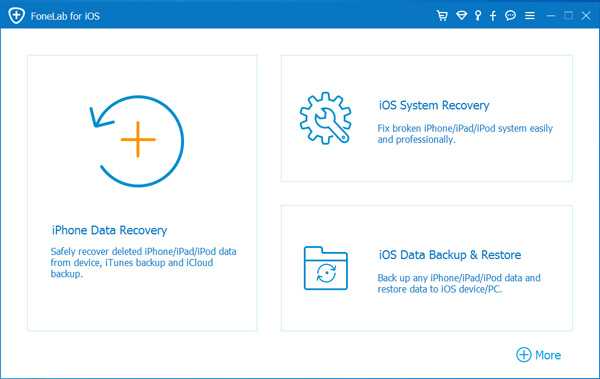
щелчок Восстановление данных iPhone а потом Восстановить с устройства, И он начнет сканировать ваше устройство автоматически.
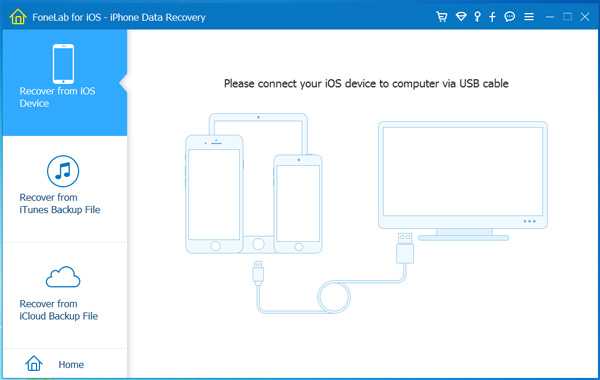
Выбирайте Контакты слева, а затем установите флажок рядом с контактами, которые вы хотите восстановить. Вы также можете восстановить музыку iPhone кликнув App Audio.
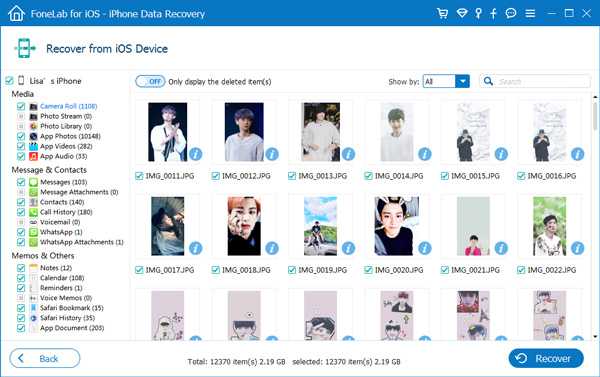
щелчок Восстанавливать.
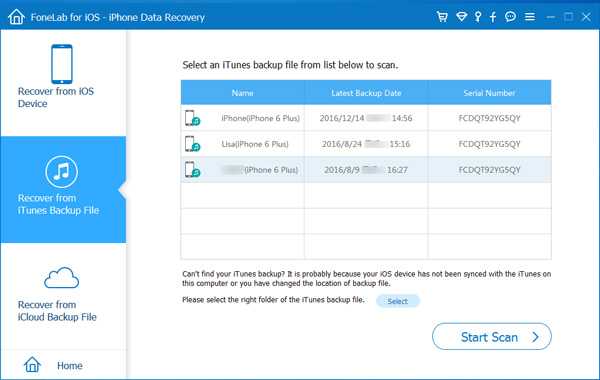
Вы также можете узнать больше о как восстановить контакты после сброса настроек iPhone.
Последний вопрос?
Где мои контакты хранятся на компьютере?
Просто зайдите на трехстрочная кнопка > Настройкитогда вы можете проверить Вывод Backup папка из всплывающего окна.
Почему людям нравится FoneLab?
- Он совместим с iPhone, iPad и iPod.
- iOS 12 и iTunes 12.9 полностью поддерживаются.
- Это позволяет восстанавливать данные с устройства и резервные копии файлов.
- Предварительный просмотр элементов перед восстановлением доступны.
- Фотография, контакт, видео, закладка, файл, музыка, сообщение, заметка, история звонков, календарь и т. Д. Подлежат восстановлению.
- Исправьте отключенные системные проблемы с устройством.
FoneLab iPhone Восстановление данных также может быть использован для резервное копирование данных вашего iPhone, Это простой в использовании. Просто подключите свой iPhone, зайдите в iOS Data Backup & Restore, выберите способ резервного копирования и подтвердите. Это позволяет вам выбирать, какие данные выборочно и решать, зашифровать ли вы свою резервную копию или нет. Почему бы не попробовать сейчас!
Статьи по теме
для просмотра Пожалуйста, включите JavaScript комментарии питание от Disqus.ru.fonelab.com
Как найти удаленный контакт в iPhone
Пользователи продукции Apple сталкивались с проблемой потери номеров из телефонной книги. Но существует возможность их восстановить. Независимо от того, по какой причине номера пропали из телефонной книги, хотя бы один из приведенных способов поможет их восстановить. Подбирать метод нужно для себя индивидуально, поэтому ответ на вопрос о том, как найти удаленный контакт в Айфоне, для каждого может быть свой.
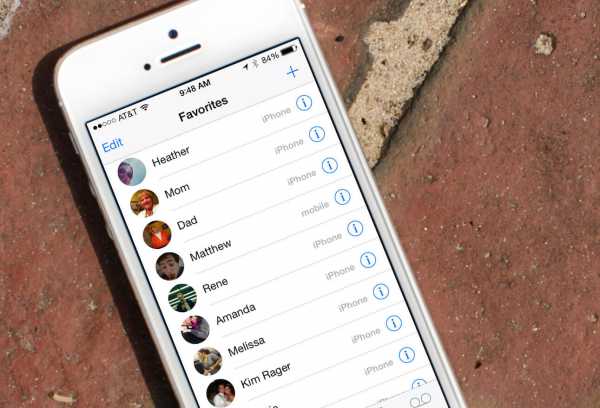
Когда требуется восстановление контактов
Необходимость восстановить данные возникает в ситуации, когда они были утеряны по каким-либо причинам. Например, удалила контакт на Айфоне, как найти его неизвестно. Ситуаций, когда возникает такая необходимость, много:
- случайные ошибочные манипуляции владельца аппарата;
- произошел сбой системы, и все сохраненные номера пропали;
- сделана жесткая перезагрузка гаджета;
- необходимо сбросить все контакты на Айфон и восстановить часть из них.
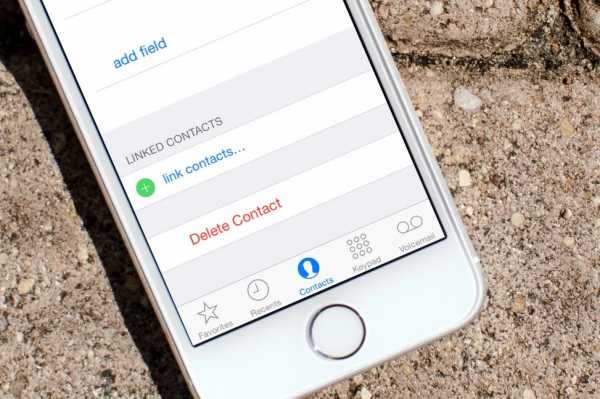
Процесс восстановления
Если вы не знаете, как найти удаленный номер в Айфоне, то воспользуйтесь одним из способов исправления ситуации. Далее рассмотрим каждый из них.
Через iTunes
Если у вас активирована синхронизация с iTunes, то этот способ будет наиболее простым. Делается восстановление следующим образом.
- Подключаемся к компьютеру (через USB или Wi-Fi), после чего открываем клиент iTunes.

- Заходим в меню «Информация об устройстве» и нажимаем «Обзор».
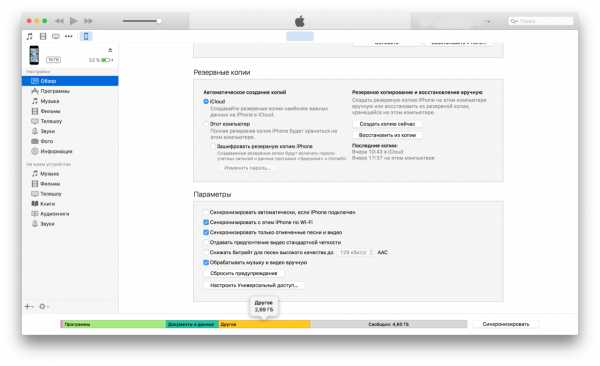
- Находим резервное копирование и выбираем «Восстановить из копии».
- Выключите функцию «Найти iPhone», иначе выполнить действие не получится.
- Определяем устройство и нажимаем «Восстановить».
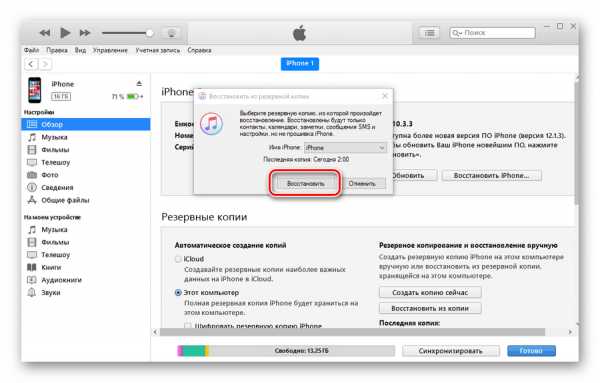
По завершении телефон вернется к последней сохраненной версии, соответственно, будут восстановлены все удалённые данные (в том числе и номера).
iCloud
Принцип восстановления похож на предыдущий. Важным условием становится синхронизация с iCloud. Для этого понадобится:
- перейти на официальный сайт и зайти в iCloud;
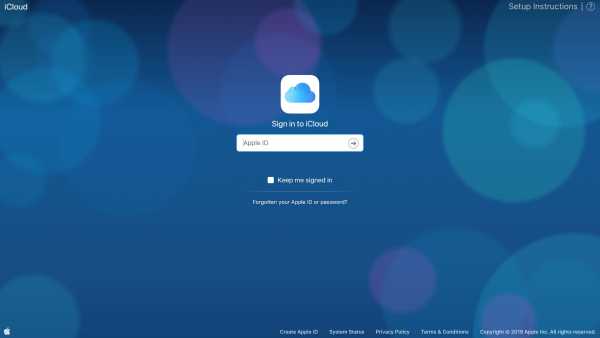
- открыть «Контакты»;
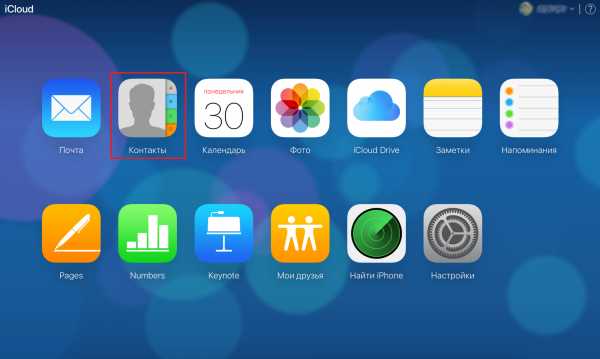
- выбрать нужный контакт, в нижнем левом углу нажать на шестеренку;
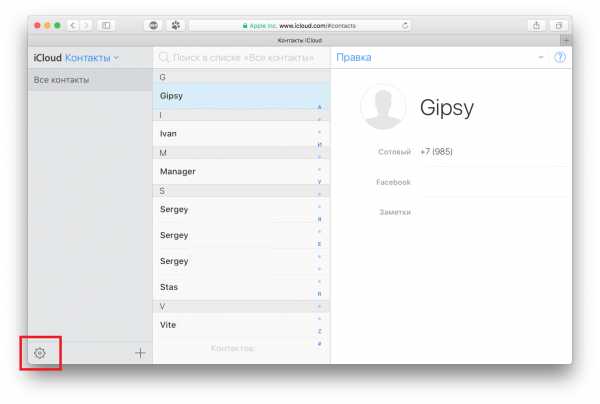
- далее «Экспорт в VCard»;
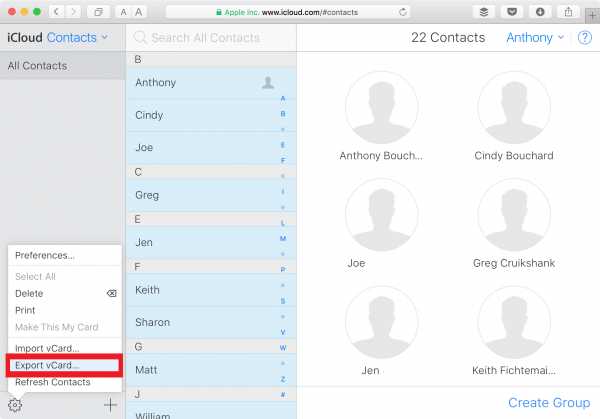
- сохраненный файл нужно загрузить на смартфон.
Повторная синхронизация
Если синхронизация с iCloud после удаления не производилась, можно выполнить восстановление за счет повторного подключения к серверу.
- Открыть настройки телефона.
- Далее зайти в iCloud.
- Отключить синхронизацию контактов.
- Подключить телефон к интернету.
- Включить синхронизацию.
- Далее будет предложено объединить контакты.
- Подтверждаем действие, и после загрузки потерянный номер восстановится.
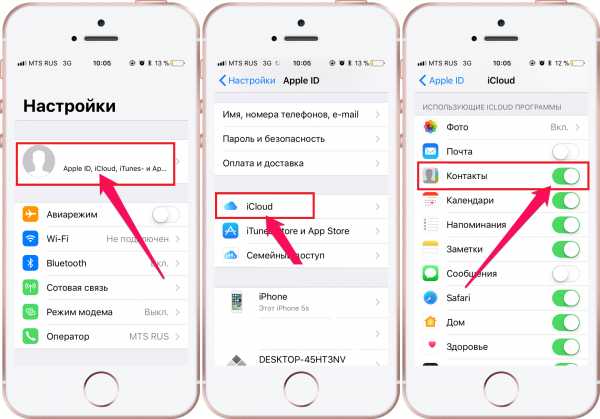
Восстановление через компьютер или ноутбук
Apple выпустила чехол-аккумулятор Smart Battery Case для iPhone 11 Apple Watch спасли пенсионерку от сердечного приступаЕсли контакты синхронизированы с ПК, то можно экспортировать данные на телефон.
- Открываем контакты на ПК.
- Нажимаем «Экспорт».
- Проводим сохранение в формате VCF.
- Скидываем файл на телефон. Это можно сделать, подключив гаджет к компьютеру, или по почте.
- Запускаем файл и нажимаем «Новый контакт». Номер будет скопирован, останется заполнить нужные поля (имя, фамилия).
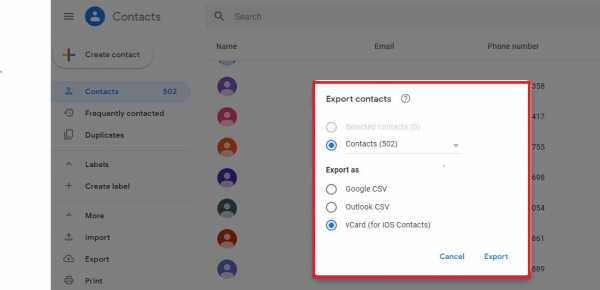
Таким способом можно провести восстановление с помощью «Контактов» OS X.
iBackupBot
Этот вариант требует наличия резервной копии в iTunes и программы iBackupBot. Для проведения возврата контакта следуйте инструкции:
- открываем приложение, после чего оно автоматически проведет сканирование для поиска резервной копии;
- выбираем копию, нажимаем «File», далее «Duplicate»;
- теперь в нижнем блоке нажимаем пункт «Contacts»;
- откроется список, где нужно выбрать необходимый контакт;
- экспортируем его в формате vCard и сохраняем;
- отправляем файл на телефон.
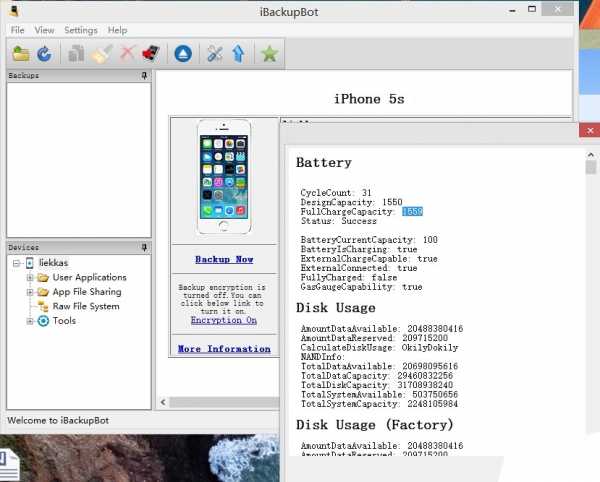
Отличием такого способа от простого резервного копирования становится то, что здесь можно восстановить определенный номер, не затрагивая остальные данные.
iPhone Backup Extractor
Эта программа является аналогом предыдущей, но проще в использовании, при этом полностью платная.
Восстановление с ее помощью проводится следующим образом:
- запускаем и ждем результатов сканирования;
- выбираем резервную копию;
- разворачиваем меню «Extract»;
- сохраняем контакты, нажав «Contacts as VCard»;
- переносим файлы на телефон.

Попросить у коллег или знакомых
Если резервного копирования или синхронизации нет, то единственным вариантом восстановить номер будет попросить его у общих знакомых.
Для того чтобы не потерять важную информацию, рекомендуем периодически копировать контакты с Айфона на сим-карту.
iphone-gps.ru
Как восстановить удаленные контакты на iPhone

Далеко не все пользователи iPhone знают, что удаленные со смартфона контакты можно вернуть без необходимости выполнять полное восстановление на созданную ранее резервную копию устройства. Об этом несложном, но неочевидном для многих способе рассказали в данном руководстве.
Примечание: восстановление контактов представленным в статье способом возможно только при условии, что ваш iPhone или iPad синхронизирует контакты с сервисом iCloud.
Как восстановить удаленные контакты на iPhone
Шаг 1. С компьютера перейдите на сайт iCloud.com.
Шаг 2. Авторизуйтесь в сервисе под данными своей учетной записи iCloud.
Шаг 3. Выберите веб-приложение «Настройки».
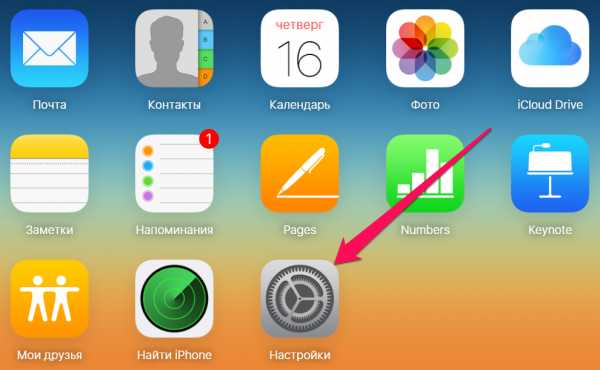 Шаг 4. В самом низу страницы нажмите «Восстановить контакты».
Шаг 4. В самом низу страницы нажмите «Восстановить контакты».
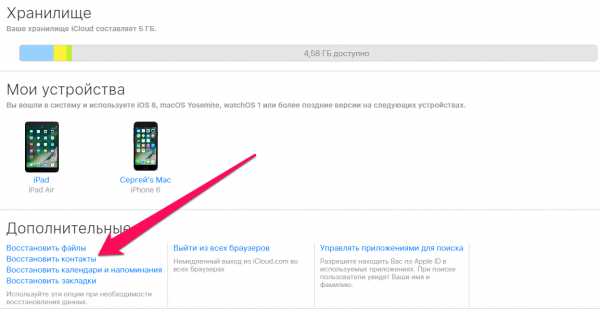 Шаг 5. Нажмите «Восстановить» напротив даты, по состоянию на которую необходимые вам контакты еще не были удалены.
Шаг 5. Нажмите «Восстановить» напротив даты, по состоянию на которую необходимые вам контакты еще не были удалены.
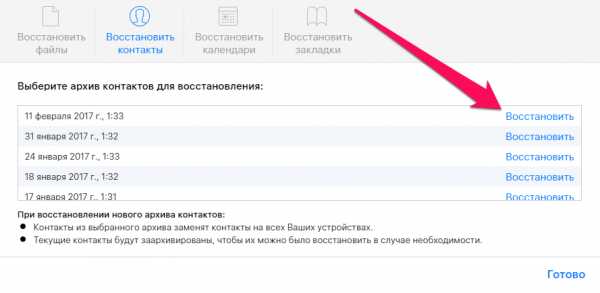
Шаг 6. Подтвердите начало операции. Важно! Выбранный архив контактов заменит текущие контакты на всех устройствах, которые привязаны к вашей учетной записи iCloud. Полностью удалены текущие контакты не будут. Они будут помещены в архив, на который можно будет восстановиться представленным в статье способом.
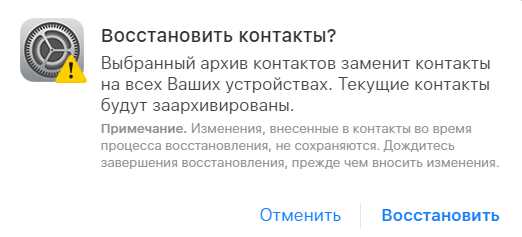 Шаг 7. Дождитесь восстановления контактов.
Шаг 7. Дождитесь восстановления контактов.Смотрите также:

Поставьте 5 звезд внизу статьи, если нравится эта тема. Подписывайтесь на нас ВКонтакте, Instagram, Facebook, Twitter, Viber.
Загрузка…
bloha.ru
Удалил контакты с айфона как восстановить ?
Рано или поздно каждый владелец iPhone проводит чистку своего устройства, форматирует или просто удаляет лишнее. Но, очень часто вместе с мусором с айфона могут быть удалены и нужные файлы, фото, музыка, видео или контакты. Поэтому, для того, чтобы не беспокоиться об их потере необходимо знать, как восстановить контакты на айфоне.
Для этого были собраны наиболее эффективные и простые способы восстановления контактов. Каждый из них не приводит к потере гарантии, не требует особых знаний и не займет больше нескольких минут. Тем более два первых способа представлены самой компанией Apple и используют официальные утилиты и сервисы компании. Поэтому, ознакомьтесь со всеми и выберите лучший. Это не займет больше пяти минут.
Способ 1. Как восстановить контакты на айфон через iCloud
Восстановление контактов на телефоне через iCloud – самой простой метод. Для того, чтобы удаленные контакты восстановились достаточно просто включить синхронизацию с iCloud и потом восстановить только контакты.
Шаг 1. Зайдите в настройки вашего iPhone.
Шаг 2. Перейдите в раздел iCloud. Если же у вам версия iOS 10.2 или более ранняя, то перейдите сначала в раздел с вашим именем или названием телефона, а уже в нем во вкладку iCloud.
Шаг 3. Во вкладке с iCloud убедитесь, что переключатель напротив раздела контакты включен. В таком случае, при наличии мобильного интернета и Wi-Fi соединения, смартфон автоматически будет сохранять контакты в облачном хранилище. Если этот пункт был выключен, то контакты не сохранялись в облачном хранилище и восстановить их можно только используя третий способ.
Облачное хранилище iCloud является универсальным хранилищем резервных копий, контактов, фото и других медиа файлов. Оно является официальным хранилищем от компании Apple и предназначено специально для использования с мобильными устройствами Apple.
iCloud отличается простотой использования, а также высокой степенью защиты данных от потери и несанкционированного доступа. Таким образом, все ваши данные на iCloud будут в полной безопасности. К тому же, хранилище позволяет создавать резервные копии системы и дает к ним доступ в любой точке мира где есть интернет.
Способ 2. Как скачать контакты на айфон через айтюнс
Восстановление удаленных контактов через iTunes – способ для тех, кто не использует облачные хранилища и часто пользуется данной утилитой. Ключевым моментом является предыдущая синхронизация. Поэтому, если вы еще не устанавливали iTunes или переустанавливали её предварительно удалив все файлы, то скорее всего данный способ вам не подойдет. Само восстановление происходит посредством синхронизации контактов.
Шаг 1. Подключите ваш айфон во включенном состоянии к компьютеру и запустите iTunes.
Шаг 2. Подождите пока завершиться синхронизация или прервите её вручную.
Шаг 3. Зайдите в раздел инфо во вкладке с вашим айфоном.
Шаг 4. Проверьте включена ли функция синхронизации контактов между вашими устройствами и iTunes. Функция должна быть включена по умолчанию. Она позволяет сохранить контакты не только на iPhone, но и на компьютере, а также других ваших устройствах. Если функция была выключена, то скорее всего контакты не были сохранены.
Помимо самого iTunes можно использовать резервные копии. Если все необходимые файлы и контакты есть в последнее копии, то вы можете просто восстановиться с неё.
Сама утилита iTunes является официальным приложением от Apple для работы со всеми портативными устройствами бренда любой версии. Утилита работает на любом Windows начиная от 7, а также на MAC компьютерах. Приложение полностью бесплатное и доступно для скачивания в русской версии на официальном сайте Apple.
На данный момент использование iTunes отходит на второй план, поскольку появление скоростного стабильного мобильного интернета позволяет использовать облачные хранилища для синхронизации и восстановления данных.
Способ 3. Восстановить контакты на айфон через UltData
Если вы не синхронизировали iPhone через iTunes и не делали никаких резервных копий в облачном хранилище iCloud, то восстановить контакты можно будет только с помощью утилит для восстановления удаленных файлов. Наиболее простой в использовании и надежной является UltData от крупного разработчика утилит для iPhone – компании Tenorshare.
Для того, чтобы восстановить удаленные контакты на айфоне просто следуйте инструкции:
Шаг 1. Подключите ваш айфон к компьютеру во включенном состоянии и запустите на компьютере утилиту UltData.
Шаг 2. Чтобы утилита определила устройство вы должные подтвердить, что доверяете компьютеру нажав на соответствующий вариант.
Шаг 3. После этого ваш смартфон будет определен, и вы сможете выбрать какие именно данные вам нужно восстановить. Оставьте галочку только напротив поля «контакты».
Шаг 4. Нажмите на кнопку «Сканирование» внизу.
Шаг 5. В процессе сканирования приложение отобразит все контакты, которые можно восстановить, и вы можете выбрать только необходимые вам. После того как вы выбрали, нажмите на кнопку «восстановить» и по завершению процесса они окажутся на вашем смартфоне.
Утилита Tenorshare UltData может восстановить большой перечень файлов. Её можно скачать на официальном сайте разработчика. Приложение полностью безопасно для вашего смартфона и не снимает с него гарантии. Оно, как видно с инструкции, не требует дополнительных знаний или умений. Также важно, что доступна бесплатная пробная версия приложения с несколько ограниченными возможностями.
Заключительная часть
Восстановить удаленные контакты на iPhone очень просто. Особенно если вы регулярно синхронизируете их через iTunes или постоянно пользуетесь iCloud. В данном случае достаточно просто провести синхронизацию или восстановление с резервной копии, чтобы все данные вернулись на ваш смартфон. Все просто и удобное.
Если же вы редко или вообще не пользуетесь облачным сервисом iCloud, а также не устанавливали или не синхронизировали контакты через iTunes, то в данном случае поможет только восстановление контактов с помощью утилит возвращение удаленных данным. Наиболее простой в использовании и универсальной является Tenorshare UltData или Tenorshare UltData. Данная утилита доступная на официально сайте разработчика Tenorshare в полноценной версии или бесплатной с несколько ограниченными возможностями.
Особенностями утилиты является восстановление данных в несколько кликов и возможность восстановить любые необходимые данные если они еще не были перезаписаны. Также выбор какие именно данные восстанавливать позволяет избежать захламления вашего смартфона.
Помимо UltData разработчик Tenorshare выпускает и другие утилиты для работы с iPhone. Они позволяют не используя iTunes или другие сервисы обновлять айфон в несколько кликов, исправлять критические ошибки, делать откат или перемещать все данные с одного устройства на другое. Все приложения доступны для скачивания на официальном сайте Tenorshare.
Присоединяйтесь к обсуждению и поделитесь своим голосом здесьwww.tenorshare.ru
Лучшие методы 5 для быстрого восстановления контактов iPhone
Потеряли все контакты iPhone из-за обновления iOS 11? Удалить контакты случайно без резервного копирования? контакты iPhone просто исчезают, не зная почему? Это кошмар, если эти контакты с iPhone много для вас значат. Чтобы безопасно восстановить контакты на iPhone, вы можете использовать Apeaksoft iPhone Data Recovery, чтобы вернуть удаленные или утерянные контакты iPhone с помощью методов 3. Неважно, сделали ли вы резервные копии контактов или нет. И вы не потеряете другие данные iOS при восстановлении контактов на iPhone.
Apeaksoft iPhone Data Recovery — восстановление контактов iPhone легко и профессионально
- Восстановление контактов и других данных iOS с iPhone без резервного копирования
- Безопасное восстановление удаленных контактов iPhone из резервной копии iTunes
- Загрузка и восстановление контактов из резервной копии iCloud выборочно
- Предварительный просмотр файлов резервной копии контактов перед восстановлением
- Полностью поддерживает iPhone X / 8 (плюс) / 7 (плюс) / 6s (плюс) / 6 (плюс) / 5S / 5C / 5 / 4S / 4 / 3GS
Это означает, что вы можете восстановить контакты на iPhone после удаления. И даже если ваш iPhone отключен из-за восстановления заводских настроек или других физических повреждений, восстановить контакты со сломанного iPhone все равно легко.

Часть 1: Как восстановить удаленные контакты на iPhone напрямую
Если вы не создали резервную копию контактов iPhone с помощью iTunes или iCloud, просто используйте Восстановление данных iPhone восстановить контакты на айфоне без бэкапа. Единственное, что вам нужно, это убедиться, что вы не добавляете и не удаляете другие файлы после потери контактов с iPhone.
Бесплатная загрузка Бесплатная загрузкаШаг 1, Сканирование контактов с iPhone
Запустите iPhone Data Recovery на вашем компьютере с Windows или Mac. Вы войдете в режим «Восстановление с устройства iOS» по умолчанию. Подключите iPhone к компьютеру с помощью молнии USB-кабель. Подождите, пока iPhone Data Recovery не обнаружит ваше устройство iOS. Нажмите кнопку «Начать сканирование», а затем выберите «Контакты» в всплывающем интерфейсе для сканирования.
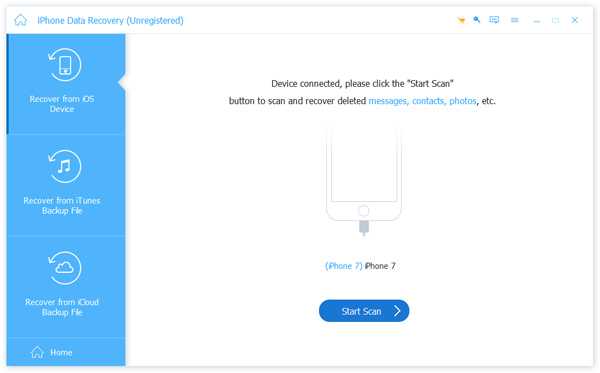
Шаг 2, Восстановление удаленных контактов на iPhone без резервного копирования
Отображаются все ваши контакты, включая как удаленные, так и существующие. Включите «Отображать только удаленный элемент», чтобы получить доступ к удаленным контактам с iPhone. Используйте окно предварительного просмотра, чтобы найти контакты iPhone для восстановления. Нажмите «Восстановить», чтобы начать восстановление контактов iPhone на компьютере. Вы также можете положиться на это восстановить удаленные заметки на iPhone.
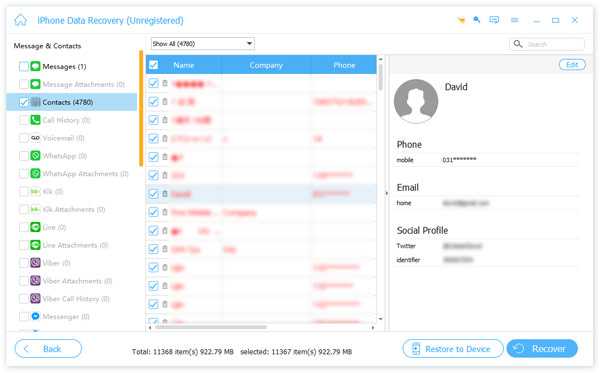
Часть 2: Как восстановить контакты iPhone через iTunes Backup
Если вы заранее создали резервные копии контактов с iPhone в iTunes, то, безусловно, вы можете восстановить контакты на iPhone с помощью резервного копирования iTunes. Есть два метода, которые позволяют пользователям возвращать телефонные номера с iPhone через iTunes. Для людей, которые просто хотят восстановить контакт на iPhone, iPhone Data Recovery может работать лучше, чем Apple iTunes.
Метод 1: Как безопасно восстановить контакты на iPhone из iTunes Backup
Шаг 1, Сканирование контактов из резервной копии iTunes
Запустите инструмент восстановления контактов iPhone. Выберите режим «Восстановление из файла iTunes Backup» на левой панели. Убедитесь, что ваш iPhone был синхронизирован или сохранен с iTunes на этом компьютере. В противном случае iPhone Data Recovery может не найти ваши предыдущие файлы резервных копий iTunes. Выберите файл резервной копии iTunes и нажмите «Начать сканирование» в правом нижнем углу. Вам нужно ввести свой пароль iTunes для доступа.
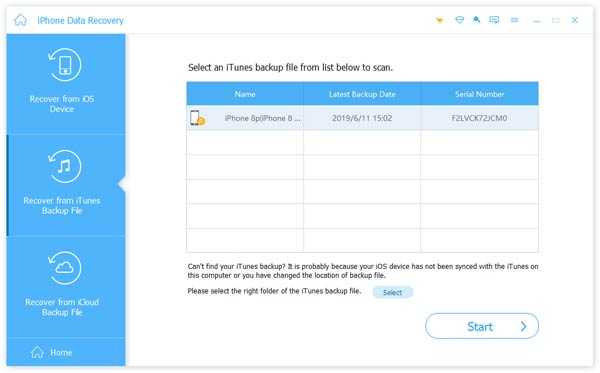
Шаг 2, Восстановление контактов iPhone с iTunes выборочно
Используйте окно предварительного просмотра, чтобы выбрать контакт iPhone, который вы хотите восстановить. После этого нажмите кнопку «Восстановить», чтобы установить папку назначения и выбрать выходной формат. Вы можете сохранить восстановленные контакты iPhone как VCF, HTML и CSV. Нажмите «Восстановить», а затем вы можете выборочно восстановить контакты с iPhone на компьютер.
Метод 2: Как восстановить контакты на iPhone из iTunes Backup
Шаг 1, Определите ваш iPhone с помощью iTunes
Запустите iTunes, а затем подключите iPhone к компьютеру. Подтвердите доверие этому компьютеру. Позже iTunes автоматически обнаружит ваш iPhone. Выберите значок iPhone в главном интерфейсе iTunes.
Шаг 2, Восстановление контактов и других файлов из резервной копии iTunes
Нажмите кнопку «Восстановить резервную копию». Выберите одну резервную копию iTunes в соответствии с ее датой и размером файла. Нажмите «Восстановить» и дождитесь восстановления контактов на iPhone с помощью iTunes. Что ж, другие файлы iPhone тоже будут перезаписаны.
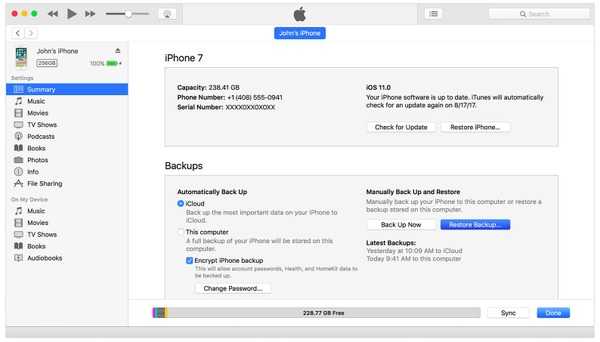
Часть 3: Как восстановить контакты на iPhone через iCloud Backup
Прежде чем восстанавливать контакты с iPhone с помощью iCloud напрямую, вы должны знать, что ваш iPhone будет сброшен до заводских настроек одновременно. И в вашем iPhone ничего не осталось, кроме файла резервной копии iCloud. Если вы просто хотите восстановить контакты на новый iPhone, все будет хорошо. В противном случае вы потеряете другие файлы iPhone. Но не беспокойтесь об этом, iPhone Data Recovery упростила процесс восстановления контактов iPhone с помощью резервной копии iCloud, поэтому вы можете безопасно и выборочно вернуть удаленные контакты.
Метод 1: Как восстановить контакты на iPhone из iCloud Backup без сброса
Шаг 1, Скачать и отсканировать контакты на iPhone
Найдите режим «Восстановить из файла резервной копии iCloud». Войдите под своей учетной записью iCloud и паролем. Нажмите на свою последнюю резервную копию iCloud и нажмите «Загрузить» с правой стороны. Выберите «Контакты» в всплывающем интерфейсе. И нажмите «Далее», чтобы загрузить контакты iPhone из резервной копии iCloud.
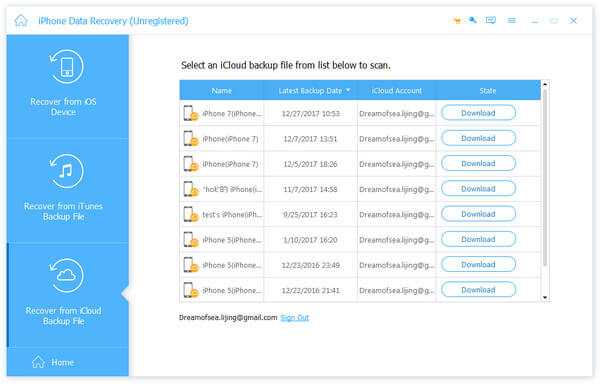
Шаг 2, Восстановление контактов на iPhone с помощью резервного копирования iCloud
Просмотрите удаленные контакты iPhone в категории «Контакты». Помеченные красным цветом элементы — это удаленные контакты, а черные остаются в вашем iPhone. Выберите контакты iPhone, которые вы хотите восстановить. Наконец, нажмите «Восстановить», чтобы восстановить восстановленные контакты iPhone на компьютере.
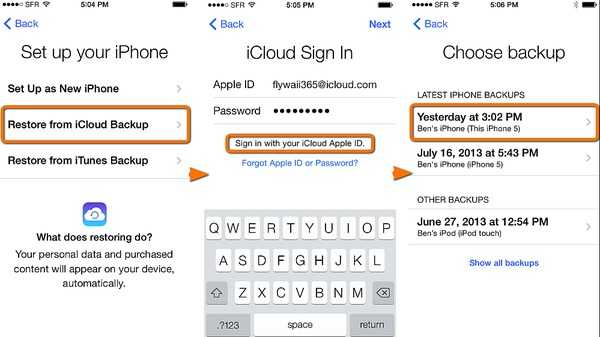
Метод 2: Как восстановить контакты на iPhone из iCloud Backup полностью
Шаг 1, Сброс настроек вашего iPhone
Откройте приложение «Настройки». Нажмите кнопку «Общие». Прокрутите вниз, чтобы найти «Сброс» и выберите «Стереть все содержимое и настройки» ниже. Введите 6-значный пароль и нажмите «Стереть iPhone» для подтверждения. Это может занять несколько минут.
Шаг 2, Восстановление контактов на iPhone без компьютера
Ваш iPhone автоматически перезагрузится и покажет вам интерфейс «Настройка вашего iPhone». Нажмите «Восстановить из резервной копии iCloud». Войдите в свой Apple ID и пароль, чтобы увидеть все предыдущие файлы резервных копий iCloud. Выберите последнюю резервную копию iCloud, чтобы начать восстановление контактов на iPhone из резервной копии iCloud.
Сравнение: какой из них лучше восстановить контакты на iPhone
| Восстановление контактов на iPhone из | iPhone | ITunes Backup | ICloud Резервное копирование | ||
|---|---|---|---|---|---|
| Восстановление данных iPhone | Восстановление данных iPhone | ITunes | Восстановление данных iPhone | ICloud | |
| Плюсы | • Восстановление контактов iPhone без резервного копирования | • Выборочное восстановление контактов на iPhone с помощью резервного копирования iTunes • Высокая поддержка с iOS 10.3 и iOS 11 | • Восстановление всей резервной копии iTunes, чтобы вернуть удаленные контакты iPhone | • Выборочное восстановление контактов на компьютере с помощью резервной копии iCloud • Вывод восстановленных контактов iPhone в CSV, HTML и VCF | • Восстановить все контакты iPhone на новый iPhone легко |
| Минусы | • Никакие дополнительные данные iPhone не должны быть добавлены или удалены после потери контактов iPhone | • Необходимо заплатить определенные сборы, чтобы получить полную версию iPhone Data Recovery | • Не удается восстановить контакт на iPhone с помощью резервного копирования iTunes | • Необходимо заплатить определенные сборы, чтобы получить полную версию iPhone Data Recovery | • Сброс настроек iPhone до восстановления контактов iPhone |
Описанные выше способы восстановления удаленных контактов iPhone подходят для всех моделей iOS. Таким образом, вы можете вернуть контакты iPhone без потери данных. Просто прочитайте и выберите лучший способ восстановить контакты на iPhone идеально.
www.apeaksoft.com
Как восстановить номера на айфоне
Иногда после неудачной прошивки из мобильника удаляются не только нужные файлы, но и все важные телефонные номера. В этом случае восстановить контакты на айфоне достаточно просто, если вы раньше делали резервную копию в ICloud. Тот, кто уже знает, как включать iPhone 3GS. наверняка успел разобраться и с резервным копированием.
Воссоздание номеров из ICloud
Если вы хотя бы раз производили синхронизацию своего телефона с ПК, то знаете, что все телефонные номера хранятся в Адресной книге. Такую же процедуру можно провести при помощи ICloud, при этом вы сможете вернуть все удаленные контакты.
Для этого вам потребуется:
1. Выключить интернет и вай-фай в настройках ПК.
2. Включите Контакты в ICloud на официальном сайте, найдите необходимый номер при помощи поиска.
3. После этого откройте необходимый контакт, нажмите Файл, далее Экспорт и Экспорт Vcard. Таким образом, вы можете сохранить номер в виде vcf-файла, если его не удастся восстановить.
4. Выделяя номер, нажмите стрелку и выберите Карточку по e-mail, что позволит вам запустить почтовое приложение и отправить по нему номер телефона.
5. Запустите вай-фай, чтобы отправить письмо.
6. На телефоне отобразится e-mail с контактом, создайте новый контакт и сохраните его.
Отключение вай-фай позволит не дать Контактам произвести синхронизацию с телефоном.
Восстановление другими способами
Для того, чтобы восстановить контакты на айфоне, можно воспользоваться приложением айтюнс. Вам потребуется провести синхронизацию телефона с ПК. После этого запустите приложение, выполнив при этом восстановление из резервной копии. Начните возобновление самой последней резервной копии, после чего ваши контакты восстановятся. В некоторых случаях данная процедура занимает большое количество времени.
Вы можете спросить у своего друга необходимый номер телефона. Он сможет передать его вам при помощи отправить контакт.
Важно знать, потеря контактных данных может стать причиной различных проблем. Поэтому не ленитесь делать резервное копирование, так как именно оно облегчит восстановление необходимых файлов и приложений. Для этого вовсе не обязательно знать, где в айфоне находится диктофон — он для данной процедуры не нужен.
В App Store находится большое количество платных программ, обещающих восстановить ваши данные в любой момент. Не стоит верить этому, так как большинство из них являются бесполезными, а вот с деньгами своими при скачивании приложения вам все же придется проститься.
Похожие новости
Способы восстановления удаленных контактов на iPhone
Восстановить удаленные контакты на iPhone может любой владелец смартфона от Apple, благо никаких специальных познаний выполнение этой операции не требует. Главным условием успеха является наличие синхронизации с хранилищем iCloud или резервное копирование в iTunes. Если всё сделать правильно, то утраченные контакты снова окажутся в телефоне.
Важно: выключите на смартфоне интернет, как только обнаружите, что нужный номер удален. Это позволит исключить синхронизацию с сервисом iCloud, которым вы впоследствии будете пользоваться, чтобы вернуть утраченные номера на Айфон.
Синхронизация с iCloud
Есть несколько способов восстановление с помощью ICloud.
Первый способ
Первый способ, который следует попробовать – синхронизация с сервисом iCloud. Этот метод сработает, если вы отключили телефон от интернета сразу после обнаружения пропажи номеров на сим карте.
- В настройках Айфона откройте раздел «iCloud». Ползунок «Контакты» установите в положение «Отключено», чтобы деактивировать синхронизацию.

- На экране появится вопрос, что сделать объектами, которые были синхронизированы ранее – выберите «Оставить».

- Чтобы снова запустить синхронизацию с iCloud, включите интернет на Айфоне. Зайдите обратно в настройки iCloud и установите для контактов значение «Включено». После появления уведомления о том, что контакты будут синхронизированы, нажмите «Объединить». Через несколько минут откройте телефонную книгу Айфона – в ней должны появиться номера, которые были ранее удалены.
Второй способ
Есть еще один способ вернуть контакты на сим карту через iCloud. Для воплощения этого метода нужен компьютер с выходом в интернет.
- Откройте через любой браузер сайт облачного хранилища icloud.com. Напишите Apple ID и пароль для авторизации на сервисе.

- Откройте в iCloud приложение «Контакты».

- Выделите номер, удаленный с Айфона. Щелкните по шестеренке в левом углу, чтобы вызвать меню действий.

- Запустите «Экспорт vCard».
Выбранный вами контакт будет сохранен на компьютере. Чтобы вернуть его обратно в смартфон, приложите файл vCard к письму. Откройте на Айфоне электронное послание и сохраните новую запись вместо удаленной.
Резервная копия iTunes
Если вы создавали через iTunes резервные копии Айфона, подключая смартфон к ПК, то сможете быстро восстановить утраченные номера.
- Подключите смартфон к компьютеру.
- Включите iTunes. Через меню «Устройства» укажите подключенный смартфон.
- Перейдите на вкладку «Обзор». Нажмите «Восстановить из копии». Если на мобильном телефоне была включена опция «Найти iPhone», её нужно деактивировать.
- Выберите копию, в которой должны были сохраниться удаленные с сим карты номера, и нажмите «Восстановить».

Главный недостаток этого способа – вы получите Айфон в том состоянии, в каком он был на момент создания резервной копии. Все изменения, внесенные позже, будут аннулированы. Если для вас это критично, то придется прибегнуть к помощи программы iBackupBot, которая позволяет извлечь из резервной копии iPhone отдельные данные.
Более подробно этот процесс описан на следующем видео.
Восстановление отдельных контактов из iTunes
Запустите утилиту iBackupBot и дождитесь, пока она обнаружит имеющиеся на жестком диске резервные копии Айфона. Разработчиками рекомендовано создавать дубликат имеющейся резервной копии, но можно обойтись без него.
- Выберите Backup файл, в котором хранятся номера, удаленные с сим карты и из памяти смартфона.
- В поле «What’s In Backup» откройте раздел «Contacts».

- Найдите номер, который вам нужно восстановить. Выделите его и через меню «Export» запустите создание файла vCard. Ту же операцию можно проделать через контекстное меню, которое вызывается кликом правой кнопки по строке.
- Появится сообщение о необходимости зарегистрировать программу. Нажмите «Cancel» –восстановление контактов не требует регистрации.
- Выберите место для сохранения номера.
Контакт будет сохранен в виде файла vCard на жестком диске. Для переноса восстановленного номера можно воспользоваться электронной почтой, приложением Контакты Windows или программой iTunes.
(нет голосов, будьте первым)
Как восстановить удаленные / потерянные контакты на iPhone
Удался один или несколько контактов с iPhone? Это пока не повод бить тревогу: есть несколько верных способов восстановить его. Это делается с помощью программ и сервисов, которые делают резервные копии списка контактов. Самая важная информация будет восстановлена. Мы не будем давать рекомендации вроде «обратитесь к друзьям» и «почитайте историю сообщений». Предлагаем вашему вниманию конкретные советы как восстановить контакт на iPhone.
Воспользуйтесь нашими профессиональными услугами
Ремонт iPhone
Ремонт iPad
Ремонт MacBook
Звоните +7 (812) 932-90-61
Восстанавливаем контакты Айфона с iTunes
Чтобы программа работала стабильно, должным образом, установите последнюю версию iTunes. Подключите iPhone к компьютеру. iTunes должна распознать его сразу. Если этого не сделает — читаем iTunes не видит iPhone. Почему и что делать.
Заходим в «Обзор» подключенного устройства, в окне появится предложение «Восстановить из копии». Выбираем резервную копию, ждем завершения процесса восстановления. На это может потребоваться время, особенно если на iPhone было много данных. В результате мы получаем iPhone в точности в том виде, в котором Вы его синхронизировали.
Чтобы использовать iTunes для восстановления контактов, действуем следующим образом:
- Присоединяем свой iPhone к ноутбуку или компьютеру посредством USB-кабеля.
- Переходим в раздел «Устройства» приложения iTunes.
Резервное копирование контактов с iCloud.
Если на Айфоне потерялся контакт, его можно восстановить прямо при помощи iCloud. Для этого первым делом отключаем на телефоне интернет. Сделать это очень просто: включите авиарежим. Возможно, восстановить контакт удастся легким способом. Открываем меню «Настройки» в iPhone.
Выключаем синхронизацию, выбираем «оставить на iPhone». Затем опять включаем и нажимаем «Объединить с существующими. Затем заходим в «Контакты» и смотрим, не появился ли удаленный контакт. Данный способ может сработать в том случае, если Вы на своем iPhone своевременно включили авиарежим.
Здесь необходимо действовать следующим способом:
- Входим на icloud.com.
- Авторизуемся.
- Выбираем «Контакты» (проверяем на потерянные или удаленные).
- Теперь на iPhone последовательно выбираем:
- Настройки.
- iCloud.
- Отключить контакты.
- Сохранить на iPhone.
Включить контакты и нажать «Объединить».
Используем приложение «Сообщения»
В случае, когда функция резервного копирования не запускается, делаем следующее:
- Открываем «Сообщения».
- Новое сообщение.
- Вводим имя удаленного контакта в поле «Кому».
- Информация появится, даже если контакт был полностью удален из телефонной книги.
Восстановление при помощи приложения «Контакты»
Такая возможность есть у пользователя любого компьютера (на Windows/Mac OS), который случайно удалил данные со смартфона. Приложение «Контакты» способно выгружать данные из адресной книги, сохраненной на компьютере. Всё это конвертируется в формат vCard, который можно спокойно загрузить на Ваш iPhone.
Выберите контакт, нажмите «Экспорт», сохраните файл в формате «Визитных карточек», нажав на «Экспорт». Далее можно просто отправить файл на iPhone по E-mail. Полученный файл сохраняете как «Новый контакт» – и всё готово! Этот способ является «безболезненным», ведь не надо делать полное восстановление системы.
Восстановление при помощи iBackUpBot
Для начала нужно скачать триальную версию этой программы. Для разового использования этого будет вполне достаточно. Запустите установленную программу, она начнет сканировать резервные копии, имеющиеся на компьютере. По завершении сканирования программа найдет резервную копию устройства и выдаст все данные, включая его IMEI код.
Посмотрите на окно «What’s in backup». Здесь имеются все данные о данной копии, включая путь к ней. Обязательно скопируйте её куда-нибудь, чтобы в случае ошибки было что восстанавливать.
Откройте окно «Backups» и выберите резервную копию, которую хотите применить. Выделите левой кнопкой мыши, зайдите в меню «Файл» и выберите функцию «Duplicate». Не забудьте, куда сохранили дубликат.
Переходим к восстановлению контактов. Возвращаемся к окну «Backups», там щелкаем на «Contacts». Перед Вами весь список контактов, существовавших на момент создания копии. Справа можно увидеть более подробную информацию. Сверху есть вкладка «Contacts». Щелкните на нее, будет возможность экспортировать данную запись. Выбираем vCard file. Отменяем запрос регистрации, нажав «Cancel» и выбираем для файла место на жестком диске. Полученные контакты можно без проблем синхронизировать через iTunes.
Перечисленные способы дают возможность довольно быстро и просто вернуть контакт Айфона. На будущее: делайте периодически резервные копии текущего состояния файловой системы. Так Вы сможете восстановить и контакты, и фотографии, приложения, музыку и другие данные. Сделать это очень просто, одним нажатием клавиши «Создать копию» в iTunes и/или правильно настроив iCloud. Если iPhone новый/по какой-либо причине копий не было сделано – придется поискать контакт «дедовскими» способами. Желаем удачного восстановления телефонной книги!
Полезные советы и рекомендации
Необходимо делать резервные копии вручную даже отдельно от тех, которые могут сохраняться при синхронизации автоматически.
Используя сервис iTunes и iCloud, подобные резервные копии нужно сохранять автоматически для того, чтобы всегда был доступ к уже существовавшим ранее данным.
Задайте свой вопрос:
Источники: http://mob-mobile.ru/statya/4931-kak-vosstanovit-kontakty-na-ayfone.html, http://recoverit.ru/devices/apple/vosstanovit-udalennye-kontakty-na-iphone.html, http://remont-apples.ru/iphone/kak-vosstanovit-kontakty-na-iphone.html
iphone4apple.ru
Как найти удаленный номер в айфоне. Как восстановить утерянные контакты на IPhone
Иногда iOS-пользователи сталкиваются с необходимостью восстановления списка контактов из iCloud на iPhone или iPad. В большинстве случаев это обусловлено приобретением нового смартфона (планшета) или . Кроме того, иногда можно случайно отключить синхронизацию контактов в разделе iCloud устройства.
Вконтакте
Ниже описаны несколько простейших шагов, необходимых для восстановления контактов на iPhone или iPad из облачного хранилища Apple.
Для полного понимания процесса хранения и синхронизации контактов в iOS на iPhone и iPad, пожалуйста, ознакомьтесь с этим материалом:
Если вы пользовались ранее службой «Контакты в Gmail» , то обязательно прочитайте .
Как правильно удалять контакты из iPhone или iPad
При удалении контакта из iPhone или iPad при включенной синхронизации с iCloud, он автоматически удаляется и из «облака».
Поэтому ни в коем случае не удаляйте контакты самостоятельно (по одному) в приложении Телефон или приложении Контакты .
Необходимо удалить контакты из устройства, но в то же время чтобы они остались в iCloud. Для этого перейдите в раздел Apple ID (самый верхний в Настройках) и в самом низу нажмите на кнопку «Выйти» .
Из предложенных вариантов, выберите «Выход из iCloud и Магазина» или «Выход из системы iCloud» .
На вопрос системы о том, что делать с контактами на устройстве ответьте «Удалить» , тем самым вы удалите контакты с iPhone или iPad, но оставите их в iCloud.
1 . Проверьте наличие контактов в iCloud, посетив сайт icloud.com с компьютера (необходим ввод данных ).
Список имеющихся контактов будет расположен в разделе Контакты . При желании, там же, добавьте новые контакты (кнопка «+» в левом нижнем углу). Все они появятся на iOS-устройство после настройки синхронизации.
2 . Откройте приложение «Настройки » на iPhone или iPad. Выберите раздел Apple ID (в самом верху), перейдите в раздел iCloud и авторизируйтесь при помощи Apple ID.
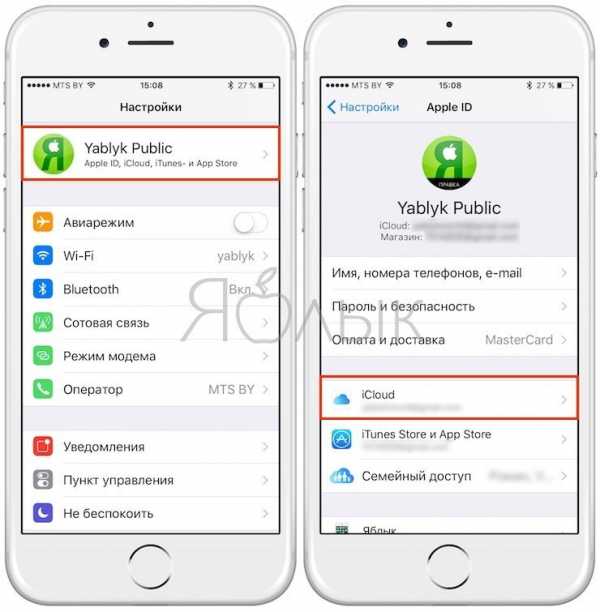
Примечание . Если Вы уже были авторизированы и переключатель «Контакты » активирован, но контакты не отображаются в приложении Телефон , деактивируйте его. После этого появится сообщение, в котором пользователя спросят о необходимости сохранить контакты на iPhone (iPad) или удалить их. Выберите «Удалить с моего iPhone ». Если переключатель «Контакты » уже деактивирован, выполните следующий шаг.
3 . Активируйте переключатель «Контакты ». Появится всплывающее сообщение. Выберите вариант Объединить контакты , для того чтобы находящиеся на устройстве контакты были объединены с контактами в iCloud или Удалить с iPhone (iPad) для их удаления с устройства.
Как восстановить удаленные из iCloud контакты на iPhone или iPad
В случае, если контакты были удалены из iCloud, то Apple позволяет восстановить их в течение 30 дней. Для того, чтобы восстановить удаленные контакты, воспользуйтесь .
При покупке нового смартфона не удобно переносить список контактов в ручную. При таком переносе можно легко потерять какой-то номер. Утратить телефонную книгу можно потеряв телефон. Не всегда есть возможность собрать данные заново. Для таких ситуаций хорошо подойдет восстановление телефонного списка с помощью облачного хранилища.
Первый шаг, это проверка контактов на официальном сайте iCloud.com. Использовать сайт нужно с ПК (ноутбука) и для авторизации нужно вводить свои Apple ID данные. Список телефонных номеров вы сможете увидеть в папке «Contacts». Можно занести еще номера, после синхронизации они появятся на всех сопряженных iOS гаджетах.
Теперь на телефоне зайдите в значок «настроек» и кликните пункт «iCloud». Если будет запрошена авторизация, укажите свои данные Apple ID. Если раньше вы у
comuedu.ru